AndroidでWi-Fiルーターに接続できません/ANY接続を許可しない設定にしたWi-Fiルーターに接続できません
Q
詳細
Androidから「ANY接続を許可しない」に設定したWi-Fiルーターに接続しようとしましたが、接続できません
Wi-FiルーターのSSIDが検索されないようにする設定を行いましたが、Androidから接続できなくなりました
対象端末
Android9.0以上のスマートフォン
A
Android9.0以上のスマートフォンの場合、ANY接続拒否にしたWi-Fiルーターに接続するためには、スマートフォン側で「非公開ネットワーク」に接続できる設定にする必要があります。手順は下記をご確認ください。
画面は一例です。機種、Androidのバージョンによって手順やメニュー名は異なる場合があります。
1. ホーム画面から [設定] を選択します。
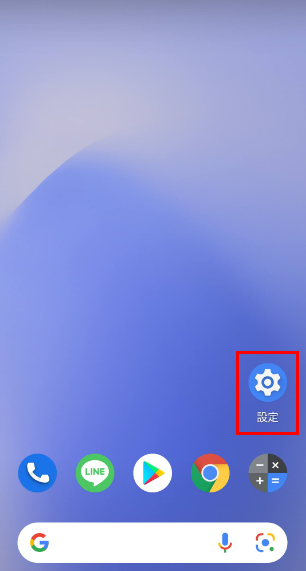
2. [ネットワークとインターネット]をタップします。
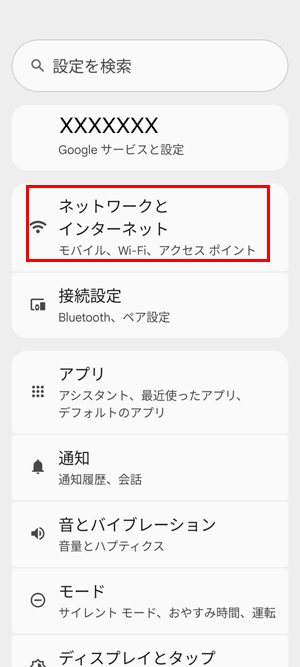
3. [インターネット]をタップします。
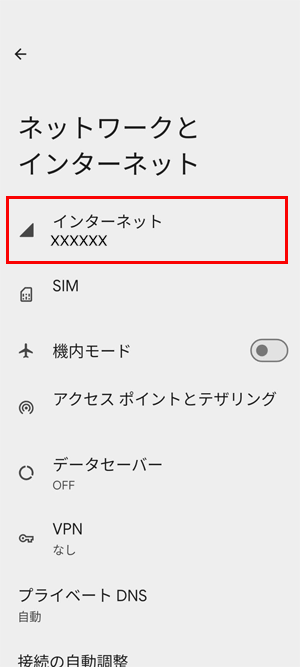
4. Wi-FiがOFFになっている場合はONにします。
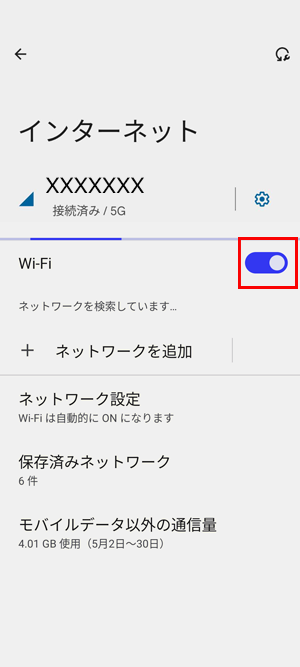
5.SSIDの一覧が表示されたら、画面を下にスクロールします。
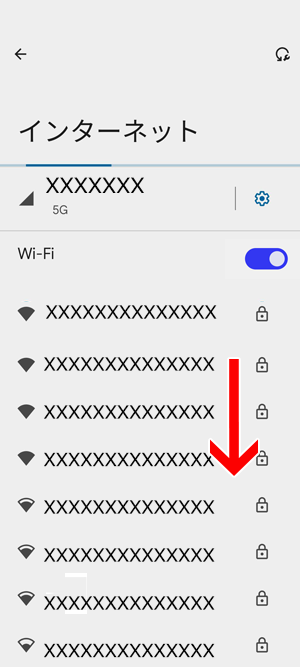
6. 保存済みのWi-Fiルーターの情報を削除します
今まで接続していたWi-FiルーターをANY接続拒否に設定した後、接続できなくなった場合の手順です。初めて接続するWi-Fiルーターの場合は、この手順は不要です。手順7へ進んでください。
1) 「保存済みネットワーク」をタップします。
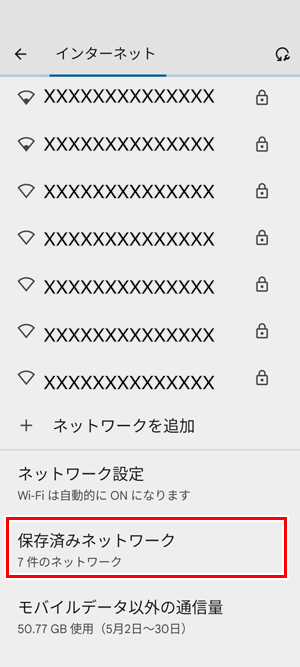
2) 以前接続していたWi-FiルーターのSSIDをタップします
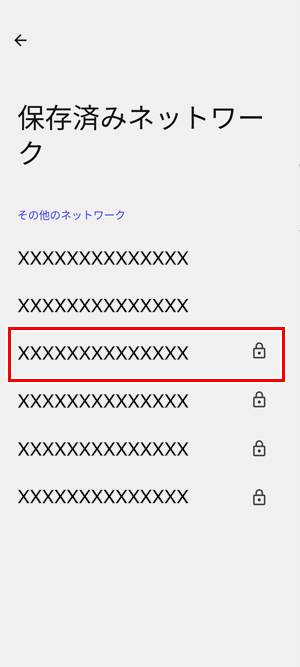
3) 「削除」をタップします。
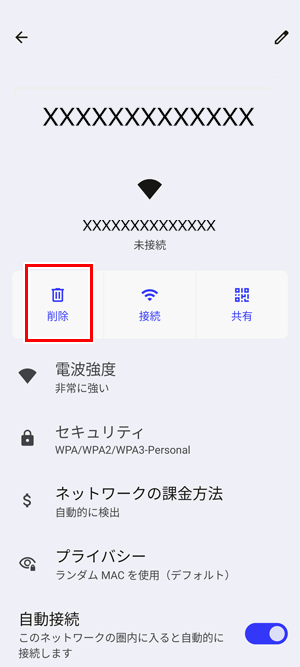
7. 「ネットワークを追加」をタップします。
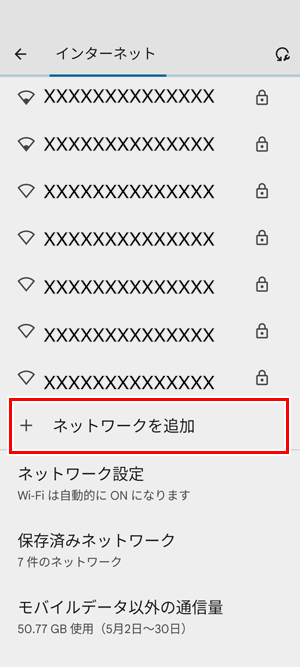
8.ネットワーク名に接続したいWi-FiルーターのSSIDを入力し、「詳細設定」をタップします。
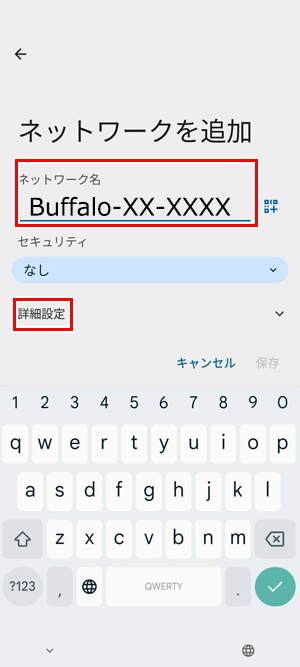
9.非公開ネットワークを「はい」に変更します。
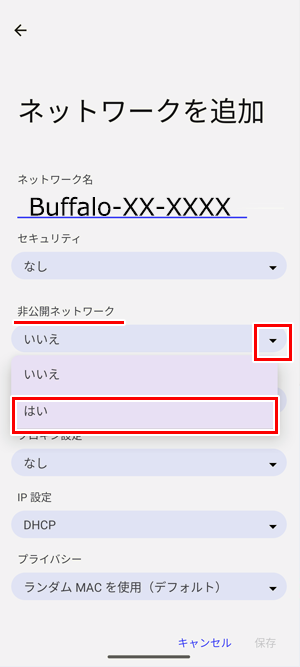
10. 「保存」をタップします。
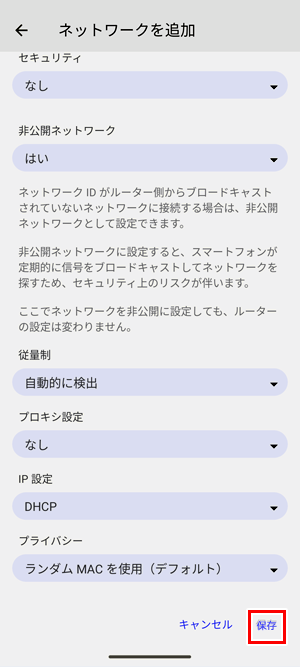
11. 「接続済み」が表示されることを確認します。
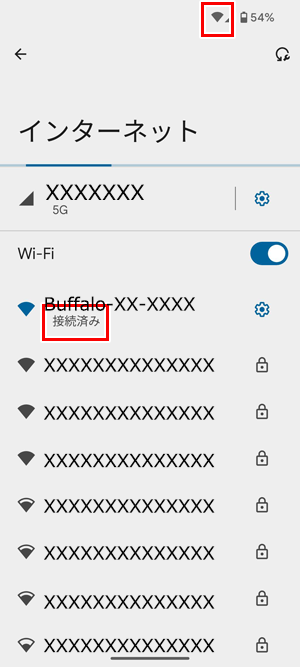
12. ブラウザーを起動して、インターネット接続を確認します。
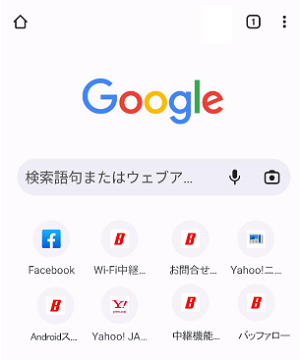
以上
このご質問の対象となる商品・OS・接続機器を表示
商品
OS・接続機器
チャット・LINEでのサポートについて
下記商品はチャット・LINEでのサポート対象外のため、電話またはメールにてお問合せいただきますようお願いいたします。
法人様向けネットワーク商品
ネットワーク対応ハードディスク(TeraStation)
<注意事項>
以下のいずれかに該当する場合、お客様の同意なくチャット・LINEでのサポートを終了させていただく場合がございます。ご了承ください。
同一のお客様から同一内容のお問合せ等の入力が複数あった場合
本サービスに関係のない画像・動画・スタンプ等が送信された場合
一定時間以上お客様からの返信がされない場合
営業時間
<オペレーター受付時間>
月~土・祝 9:30~21:00
日 9:30~17:30
※AIによる自動応答は24時間ご利用いただけます。
メールで相談について
個人向けWi-Fi/有線LAN製品、ストレージ製品のお客様にはメールで問い合わせいただく前にAIが問題解決のお手伝いを行います。
いずれかを選択して進んでください。
 Wi-Fi(無線LAN)
Wi-Fi(無線LAN) 有線LAN
有線LAN HDD(ハードディスク)・NAS
HDD(ハードディスク)・NAS SSD
SSD ブルーレイ/DVD/CDドライブ
ブルーレイ/DVD/CDドライブ メモリー
メモリー USBメモリー
USBメモリー メモリーカード・カードリーダー/ライター
メモリーカード・カードリーダー/ライター 映像/音響機器
映像/音響機器 ケーブル
ケーブル マウス・キーボード・入力機器
マウス・キーボード・入力機器 Webカメラ・ヘッドセット
Webカメラ・ヘッドセット スマートフォンアクセサリー
スマートフォンアクセサリー タブレットアクセサリー
タブレットアクセサリー 電源関連用品
電源関連用品 アクセサリー・収納
アクセサリー・収納 テレビアクセサリー
テレビアクセサリー その他周辺機器
その他周辺機器 法人向けWi-Fi(無線LAN)
法人向けWi-Fi(無線LAN) 法人向け有線LAN
法人向け有線LAN LTEルーター
LTEルーター 法人向けNAS・HDD
法人向けNAS・HDD SSD
SSD ブルーレイ/DVD/CDドライブ
ブルーレイ/DVD/CDドライブ 法人向けメモリー・組込み/OEM
法人向けメモリー・組込み/OEM 法人向けUSBメモリー
法人向けUSBメモリー メモリーカード・カードリーダー/ライター
メモリーカード・カードリーダー/ライター 映像/音響機器
映像/音響機器 法人向け液晶ディスプレイ
法人向け液晶ディスプレイ 法人向けケーブル
法人向けケーブル 法人向けマウス・キーボード・入力機器
法人向けマウス・キーボード・入力機器 法人向けヘッドセット
法人向けヘッドセット 法人向けスマートフォンアクセサリー
法人向けスマートフォンアクセサリー 法人向けタブレットアクセサリー
法人向けタブレットアクセサリー 法人向け電源関連用品
法人向け電源関連用品 法人向けアクセサリー・収納
法人向けアクセサリー・収納 テレビアクセサリー
テレビアクセサリー オフィスサプライ
オフィスサプライ その他周辺機器
その他周辺機器 データ消去
データ消去
